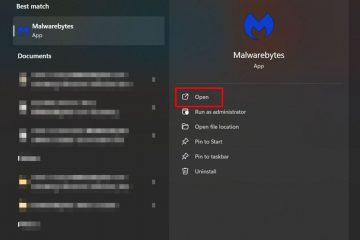Il messaggio”La tua posizione è attualmente in uso”appare sulla barra delle applicazioni per la maggior parte degli utenti di Windows che potrebbero trovarlo sospetto e vogliono sapere perché questo messaggio sta apparendo.
Questo avviso trasmette solo che un’app o un servizio sta attualmente utilizzando la posizione del dispositivo. Mentre questa funzione consente la consegna di meteorologi locali, mappe e altri contenuti personalizzati, solleva anche domande sulla privacy.
E se non sei sicuro di quando o quale app utilizza la tua posizione e come controllare queste impostazioni, ti accompagneremo: 650″. src=”https://media.tech-latest.com/wp-content/uploads/2025/06/21142637/your–location-is-currently-in-use.jpeg”>
tabella dei contenuti
e
cosa è attualmente in uso”medio?
L’app o il servizio utilizza i servizi di localizzazione.
Con i servizi di posizione abilitati sul tuo dispositivo, qualsiasi app che abbia le autorizzazioni giuste può accedere alla posizione in tempo reale in qualsiasi momento.
Il messaggio viene visualizzato sulla barra delle attività o in una regione di impostazioni per dire che questo è qualcosa che sta accadendo. Privacy. Con tutti i discorsi sui dati degli utenti, gli utenti penseranno quando i loro dati-in particolare ciò che è sensibile, come la posizione-si accede. Ecco i motivi più comuni per cui Windows lo visualizza:
per farti sapere che un’app o un servizio utilizza la tua posizione in background. In modo da poter decidere quali app per autorizzazioni hanno. Per evitare il monitoraggio non richiesto della posizione da applicazioni non familiari.
Chi o cosa sta usando la tua posizione?
Questa notifica potrebbe essere generata da vari tipi di app o servizi. Alcuni esempi comuni includono:
1. App meteo : per fornire previsioni meteorologiche locali, le app meteorologiche spesso richiedono la tua posizione.
2. Mappe o strumenti di navigazione : App come Google Maps o persino Bing Maps richiedono la tua posizione per fornirti indicazioni o report di traffico.
3. Motori di ricerca : i motori di ricerca come Bing o Google a volte possono utilizzare la tua posizione per visualizzare i risultati di ricerca locali.
4. Notizie o app di shopping : app come Microsoft News o Shopping siti utilizzano la tua posizione per personalizzare le notizie o le offerte.
5. Servizi di sistema : i componenti di sistema di Windows potrebbero utilizzare la tua posizione per le funzionalità di sicurezza o fuso orario.
In che modo Windows rileva la tua posizione?
Esistono diversi modi in cui Windows può capire dove sei:
1. GPS (se disponibile) : Alcuni laptop e tablet includono anche un GPS incorporato. Questo ti dà una posizione esatta.
2. Posizionamento Wi-Fi : Windows può stimare dove si sono basati sulle reti Wi-Fi vicine rispetto a un database di reti note.
3. Indirizzo IP : anche se sei senza GPS o Wi-Fi, Windows può comunque fare una stima della tua posizione in base al tuo indirizzo IP.
4. Bluetooth Beacons : alcune app sono in grado di discernere la posizione in base a dispositivi abilitati Bluetooth vicino a te.
È un rischio per la privacy?
Dipende. Windows, per impostazione predefinita, presenterà se un’app può accedere alla tua posizione.
Ma se inavvertitamente hai dato a un’app l’accesso ai servizi di posizione, i tuoi dati potrebbero essere condivisi molto più di quanto desideri.
I potenziali rischi per la privacy includono:
le app raccolgono la tua cronologia della posizione. Gli inserzionisti di terze parti accedono alla tua posizione per gli annunci mirati. Malware per ammissionamento per autorizzazione.
Ecco perché è importante verificare quali app hanno accesso alla tua posizione e disabilitare l’accesso se non è necessario.
Come vedere quali app stanno usando la tua posizione
Ecco come controllare Windows 10/11:
Segui il percorso impostazione> Privacy & Security> Posizione . Scorri verso il basso fino alla sezione” Let Apps accedi alla tua posizione “. Qui, vedrai un elenco di app con on/off leve accanto a ciascuno. 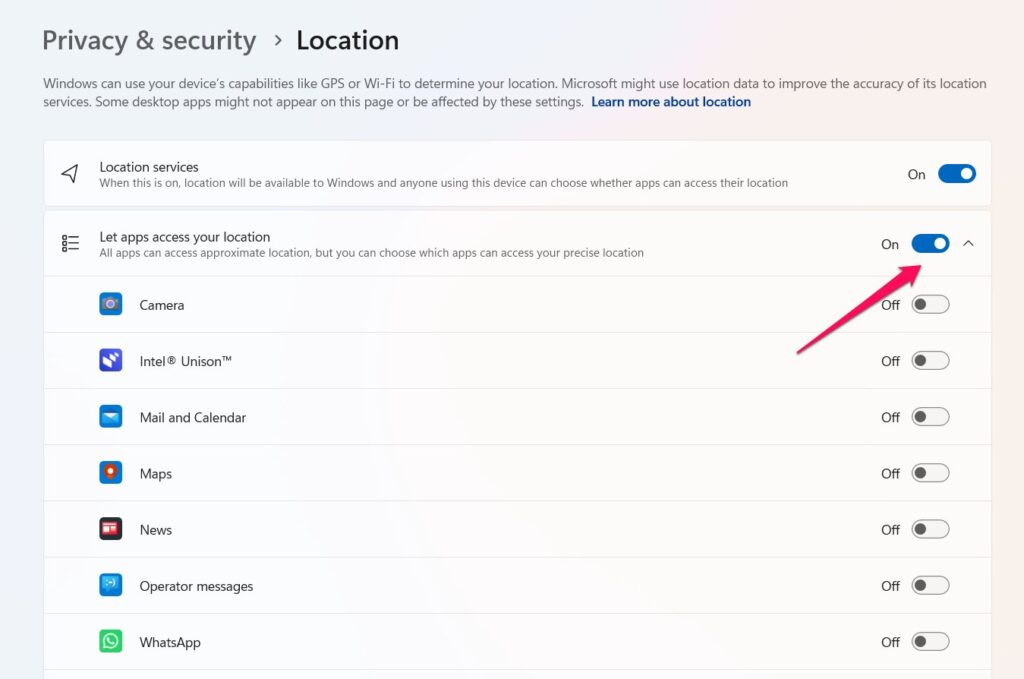
ci sarà anche ad accedere/stent-usad/sholding hanno recentemente acceduto alla tua posizione.
Come disabilitare o controllare l’accesso alla posizione
Ci sono alcuni modi in cui è possibile impedire alle app di sfruttare la tua posizione:
Metodo 1: disattiva la posizione per tutte le app
vai su impostazioni> Privacy & Security> Posizione . Toggle off “Location services.” 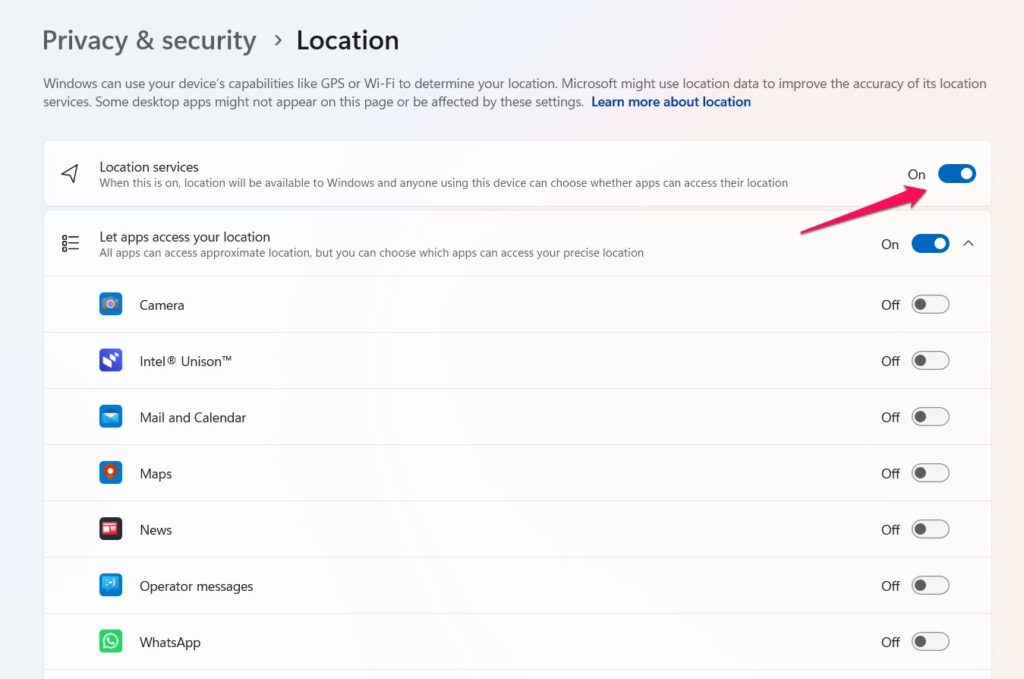
This disables the location for all apps and Funzioni di sistema.
Metodo 2: disattiva la posizione per app specifiche
nelle stesse impostazioni di posizione, tocca “ Scegli quali app possono accedere alla tua posizione .” Disattiva le app a cui non si desidera avere accesso. 
Method 3: Clear Location History (Only Win 10 Users)
In Settings > Privacy & Security > Posizione , scorrere verso il basso. Tocca Clear sotto cronologia della posizione su questo dispositivo .
Metodo 4: Disable Walco-Wide Loppa via Registry Editor (Evanced Exedion)
tipo regedit nella barra di ricerca e fai clic su ok o premi Enter . Passare a quanto segue: hkey_local_machine \ software \ Microsoft \ Windows \ CurrentVersion \ CapabilityAccessManager \ ConsentStore \ Posizione Modifica il valore del valore in “Nega”.
essere sere Sistema.
Come migliorare la privacy della tua posizione ancora più
Ecco alcuni suggerimenti bonus per proteggere ulteriormente la tua posizione:
1. Usa un VPN : lo fanno mascherando il tuo indirizzo IP, rendendo più difficile capire dove sei effettivamente.
2. Evita il Wi-Fi pubblico : APS (punti di accesso) può avere i dati di posizione trapelati a causa del monitoraggio IP da parte di reti insicure.
3. Disabilita Bluetooth : le app possono persino utilizzare i beacon Bluetooth per la consapevolezza della posizione in base alla vicinanza.
4. Non condividere la posizione nel tuo browser : molti browser moderni offrono di chiedere prima di seguirti. Non dire mai di sì a meno che l’origine non sia affidabile.
5. Controlla le app di background : a volte le app di base possono ottenere silenziosamente la tua posizione. Puoi controllare Task Manager ( Ctrl+Shift+ESC ) per monitorarlo.
Che ne dici di posizione sui dispositivi mobili?
Questo articolo è scritto per Windows, ma il processo è simile per Android e ios.
Iphone Visualizza un indicatore di posizione blu quando si accede. Su Android, un’icona PIN viene visualizzata nella barra superiore.
Entrambi consentono di controllare quale app ha accesso a cosa e quando.
Come interrompere la”posizione è attualmente in uso”che appare
Se si desidera mantenere attiva la notifica (e non solo disattiva la posizione):
Per la sicurezza, Windows non consente di cancellare questo messaggio direttamente. Tuttavia:
puoi anche disattivare i servizi di posizione e il messaggio andrà automaticamente via. Puoi metterlo fuori vista riducendo il numero di icone del vassoio di sistema, ma non impedisce l’accesso.
Quando dovresti mantenere la posizione abilitata?
Ecco quando la posizione di spegnimento può danneggiare la tua esperienza:
App come Google Maps, Uber e i servizi di consegna degli alimenti si basano su di esso per funzionare correttamente. La tua posizione può essere utilizzata dai servizi di emergenza (come E911). I gadget di automazione della casa intelligente (come il geofencing) accedono alla tua posizione per manipolare i gadget.
Nota: Assicurati di disabilitare quando non in uso; Abilitalo solo quando richiesto.
Esempio del mondo reale: come ti colpisce
Prova questo: Apri l’app meteo per prima cosa al mattino. Windows usa la tua posizione per visualizzare un tempo accurato per la tua città.
Per alcuni momenti, vedrai il messaggio”La tua posizione è stata utilizzata”che Microsoft ti diceva se un’app aveva accettato la tua posizione e un elenco di app.
Ora, supponiamo di chiudere l’app meteorologica, ma il messaggio non scompare. Ciò potrebbe significare:
L’app è ancora in corso nella parte posteriore. Un’altra applicazione sta cercando di accedere a posizioni, come Cortana o Microsoft Edge. I servizi di localizzazione sono accessibili da un’applicazione di terze parti non autorizzata.
Cosa fare se il messaggio di posizione non scompare?
Se stai vedendo spesso questo messaggio anche quando nessuna app è aperta, potresti dare un colpo:
Riavvia il tuo PC. Apri task manager> Scheda di avvio e disabilita tutti i programmi di avvio che non riconosci. Passare a Impostazioni> Privacy> Posizione e disattiva l’accesso per app non necessarie.  Usa Windows Defender o un altro programma antivirus reputabile per scansionare il tuo PC. Aggiorna le tue Windows all’ultima versione.
Usa Windows Defender o un altro programma antivirus reputabile per scansionare il tuo PC. Aggiorna le tue Windows all’ultima versione.
Final Thoughts
La notifica” La tua posizione è attualmente in uso “potrebbe non indicare una minaccia, ma è un segnale importante per la tua privacy.
sapere perché appare e come gestirla ti aiuta a mantenerti nel controllo dell’impronta digitale. Ora sai:
Cosa innesca il messaggio? Quali app sono comunemente coinvolte? Come fermare, disabilitare o gestire l’accesso alla posizione. Quali strumenti e impostazioni utilizzare per una migliore privacy?
Ricorda: La posizione è dati potenti. Quindi, per salvaguardare la tua privacy, devi proteggerla.